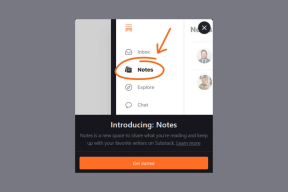Πώς να χρησιμοποιήσετε τον έλεγχο ταυτότητας δύο παραγόντων με κλειδί iCloud
Miscellanea / / November 29, 2021
iCloud Keychain – ο προεπιλεγμένος διαχειριστής κωδικών πρόσβασης στις συσκευές Apple λαμβάνει νέες δυνατότητες με κάθε ενημέρωση λειτουργικού συστήματος. Αυτή τη φορά, η Apple εισάγει υποστήριξη ελέγχου ταυτότητας δύο παραγόντων στο iCloud Keychain, εξαλείφοντας την ανάγκη για ξεχωριστό 2 εφαρμογές FA στο iPhone. Δείτε πώς μπορείτε να ρυθμίσετε τον κωδικό επαλήθευσης στο iCloud Keychain σε iPhone και iPad.

Πλέον Εναλλακτικές λύσεις για το iCloud Keychain όπως 1 Password και LastPass προσφέρουν ήδη υποστήριξη 2FA στις εφαρμογές τους. Είναι ωραίο να βλέπεις την Apple να επιβιβάζεται και στο τρένο 2FA.
Δοκιμάσαμε τη ρύθμιση σε iPhone και iPad, με iOS 15 και iPadOS 15, αντίστοιχα. Είναι ενδιαφέρον ότι το iCloud Keychain 2FA λείπει από το τελευταίο macOS 12.0 Monterey.
Επίσης στο Guiding Tech
Πώς λειτουργεί ο έλεγχος ταυτότητας δύο παραγόντων του iCloud Keychain
Όπως ίσως γνωρίζετε ήδη, το iCloud Keychain αποτελεί μέρος του μενού Κωδικοί πρόσβασης στο iPhone και το iPad. Δεν υπάρχει ξεχωριστή εφαρμογή για αυτό. Αντίθετα, η Apple προσθέτει αυτόματα το όνομα χρήστη/το αναγνωριστικό σύνδεσης και τον κωδικό πρόσβασής σας στο μενού Κωδικοί πρόσβασης με το όνομα του ιστότοπου κάθε φορά που προσπαθείτε να συνδεθείτε χρησιμοποιώντας το πρόγραμμα περιήγησης Safari σε Mac, iPhone ή iPad.
Μπορείτε να βρείτε όλες αυτές τις καταχωρήσεις από το μενού Ρυθμίσεις > Κωδικοί πρόσβασης στο iPhone. Με το iOS 15, κάθε φορά που ένας ιστότοπος που προσθέσατε στο iCloud Keychain υποστηρίζει έλεγχο ταυτότητας δύο παραγόντων, θα βρείτε μια επιλογή Ρύθμιση κωδικού επαλήθευσης στο iCloud Keychain.
Μπορείτε να ορίσετε έναν κωδικό επαλήθευσης και να επαναλάβετε τη διαδικασία για όλους τους μεγάλους ιστότοπους για ένα πρόσθετο επίπεδο ασφάλειας. Ας το ρυθμίσουμε.
Επίσης στο Guiding Tech
Ρυθμίστε τον έλεγχο ταυτότητας δύο παραγόντων με κλειδί iCloud
Στο παρακάτω παράδειγμα, θα ρυθμίστε τον έλεγχο ταυτότητας δύο παραγόντων για έναν λογαριασμό Instagram στην εφαρμογή iCloud Keychain στο iPhone.
Το Instagram προσφέρει υποστήριξη για 2FA για προσωπικούς και επαγγελματικούς λογαριασμούς. Συνιστούμε ανεπιφύλακτα να ορίσετε το 2FA για το Google, το Facebook, το Amazon, τη Microsoft και άλλες δημοφιλείς υπηρεσίες που χρησιμοποιείτε και αλληλεπιδράτε συχνά.
Πριν ξεκινήσουμε, φροντίστε να ενημερώσετε το iPhone ή το iPad σας στο πιο πρόσφατο iOS 15 ή iPad15 από το μενού Ρυθμίσεις. Η Apple δεν έχει ακόμη κυκλοφορήσει την τελική έκδοση του λογισμικού, αλλά πάντα προχωράτε και εγκαθιστάτε την έκδοση beta με δική σας ευθύνη.
Τα παρακάτω βήματα προέρχονται από το iPhone, αλλά μπορείτε να ακολουθήσετε τα ίδια βήματα στο iPad και να ρυθμίσετε το 2FA στο iCloud Keychain.
Βήμα 1: Ανοίξτε την εφαρμογή Ρυθμίσεις στο iPhone.
Βήμα 2: Μεταβείτε στο μενού Κωδικοί πρόσβασης.

Βήμα 3: Επαληθεύστε τον εαυτό σας και ανοίξτε το μενού Κωδικοί πρόσβασης.

Βήμα 4: Θα δείτε τη λίστα των υπηρεσιών που προσθέσατε με την πάροδο του χρόνου.
Βήμα 5: Αναζητήστε το Instagram (αφού θα ρυθμίσουμε το 2FA για το Instagram στο iCloud Keychain) και επιλέξτε έναν σχετικό λογαριασμό.
Βήμα 6: Ανοίξτε τις λεπτομέρειες για το instagram.com και θα δείτε το όνομα χρήστη, τον κωδικό πρόσβασής σας και μια επιλογή για να ορίσετε τον κωδικό επαλήθευσης.


Τώρα θα χρησιμοποιήσουμε την εφαρμογή Instagram για κινητά για να ρυθμίσουμε το 2FA στο iCloud Keychain.
Βήμα 7: Ανοίξτε το Instagram στο κινητό σας.
Βήμα 8: Συνδεθείτε χρησιμοποιώντας τα ίδια στοιχεία λογαριασμού Instagram.
Βήμα 9: Μεταβείτε στον λογαριασμό σας και πατήστε το κουμπί Περισσότερα στο επάνω μέρος.
Βήμα 10: Ανοίξτε τις Ρυθμίσεις.


Βήμα 11: Επιλέξτε Ασφάλεια > Έλεγχος ταυτότητας δύο παραγόντων.


Βήμα 12: Πατήστε Ξεκίνα και ενεργοποιήστε την εναλλαγή εφαρμογής Έλεγχος ταυτότητας. Είναι μια προτεινόμενη μέθοδος από το Instagram.
Βήμα 13: Το Instagram θα σας ζητήσει να κατεβάσετε μια εφαρμογή ελέγχου ταυτότητας στο τηλέφωνό σας. Μην ανησυχείτε. Το έχουμε ήδη στο iCloud Keychain. Επιλέγω Ρυθμίστε άλλο τρόπο στον πάτο.


Βήμα 14: Το Instagram θα παρουσιάσει ένα κλειδί για τη ρύθμιση του ελέγχου ταυτότητας δύο παραγόντων. Αντιγραφή κλειδιού. Και πατήστε Επόμενο.

Βήμα 15: Ελαχιστοποιήστε την εφαρμογή και επιστρέψτε στο μενού Instagram στην ενότητα Κωδικός πρόσβασης.
Βήμα 16: Πατήστε Ρύθμιση κωδικού επαλήθευσης και επιλέξτε Enter Setup Key.


Βήμα 17: Θα δείτε τον Κωδικό επαλήθευσης στο ίδιο μενού. Εισαγάγετε τον ίδιο κωδικό στην εφαρμογή Instagram τώρα.


Αυτό είναι. Έχετε ρυθμίσει με επιτυχία το 2FA στο Instagram χρησιμοποιώντας το iCloud Keychain. Στην επόμενη οθόνη, το Instagram θα εμφανίσει εφεδρικούς κωδικούς για χρήση έκτακτης ανάγκης. Μπορείτε να χρησιμοποιήσετε αυτούς τους κωδικούς εάν δεν μπορείτε να αποκτήσετε πρόσβαση στον κωδικό επαλήθευσης από το μενού Κωδικοί πρόσβασης στο iPhone ή το iPad σας.

Μπορείτε να χρησιμοποιήσετε τον κωδικό μόνο μία φορά. Μπορείτε πάντα να ζητήσετε από το Instagram νέους κωδικούς για τον έλεγχο ταυτότητας του λογαριασμού σας. Σημειώστε αυτούς τους κωδικούς κάπου και κρατήστε τους ασφαλείς.
Επαναλάβετε τα βήματα για όλους τους κύριους λογαριασμούς στο iPhone σας και ρυθμίστε μια μέθοδο επαλήθευσης στο iCloud Keychain σε iPhone ή iPad.
Ορισμένες υπηρεσίες όπως η Google ή η Microsoft προσφέρουν έναν τρόπο ενεργοποίησης του 2FA μέσω μηνύματος κειμένου. Είναι μια λιγότερο ασφαλής μέθοδος, και θα σας συμβουλεύαμε να μην το χρησιμοποιήσετε.
Επίσης στο Guiding Tech
Σετ 2FA για τοποθεσίες Web στο iPhone
Με τις τελευταίες προσθήκες υποστήριξης 2FA σε iPhone και iPad, το iCloud Keychain είναι ένα βήμα πιο κοντά στην αντικατάσταση του αποκλειστικού διαχειριστή κωδικών πρόσβασης και των εφαρμογών 2FA. Ωστόσο, στην τρέχουσα κατάστασή του, δεν είναι πουθενά κοντά σε καθιερωμένους παίκτες όπως το 1Password ή το Dashlane, αλλά ελπίζουμε να δούμε την Apple να συνεχίζει να βελτιώνει τον προεπιλεγμένο διαχειριστή κωδικών πρόσβασης με μελλοντικές ενημερώσεις.